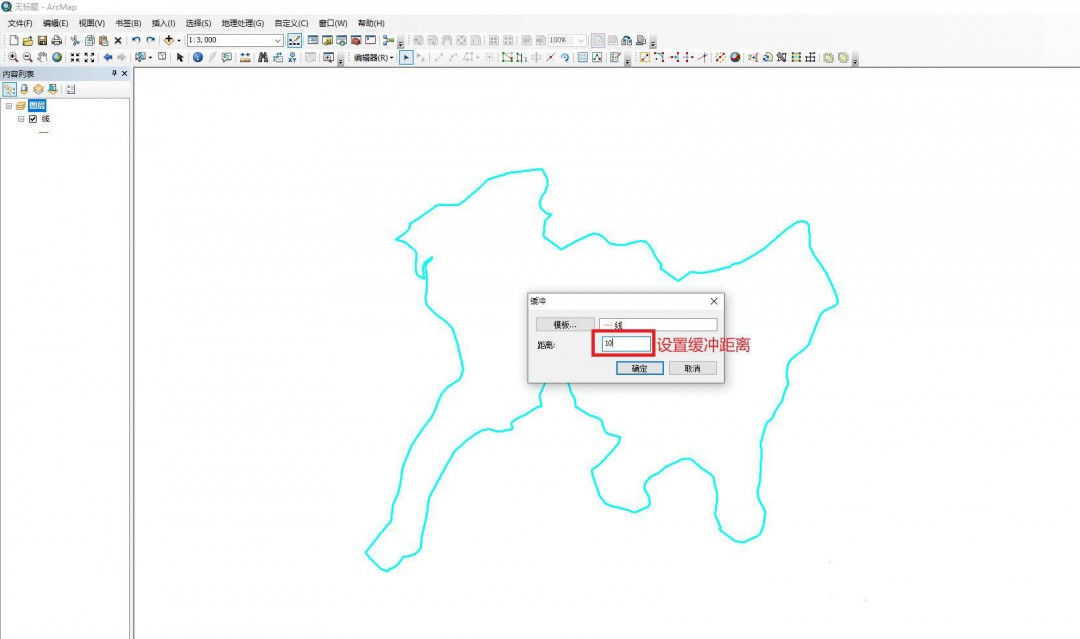arcgis怎么创建缓冲区
时间:2025-09-03 | 作者: | 阅读:0相信有的伙伴还不明白arcgis怎么创建缓冲区,下面让心愿游戏的小编为您解决这个问题吧,一起来看看哦。
arcgis怎么创建缓冲区
arcgis怎么创建缓冲区-arcgis创建缓冲区的技巧
首先,打开arcmap软件,加载线要素数据;
开始编辑线状要素;
选择缓冲的线要素,,点击【编辑器】下边的【缓冲区】;
弹出缓冲对话框,设置缓冲距离,可根据自行设置,确定;
然后点击【高级编辑工具】下边的拆分多部件按钮,打散缓冲的线要素;
缓冲结果如下图。
结语:上面就是心愿游戏的小编为你收集的arcgis怎么创建缓冲区,希望能帮助到小伙伴们,更多相关的文章请关注心愿游戏
来源:https://soft.3dmgame.com/gl/2776.html
免责声明:文中图文均来自网络,如有侵权请联系删除,心愿游戏发布此文仅为传递信息,不代表心愿游戏认同其观点或证实其描述。
相关文章
更多-

- ArcGIS如何添加数据
- 时间:2025-09-04
-
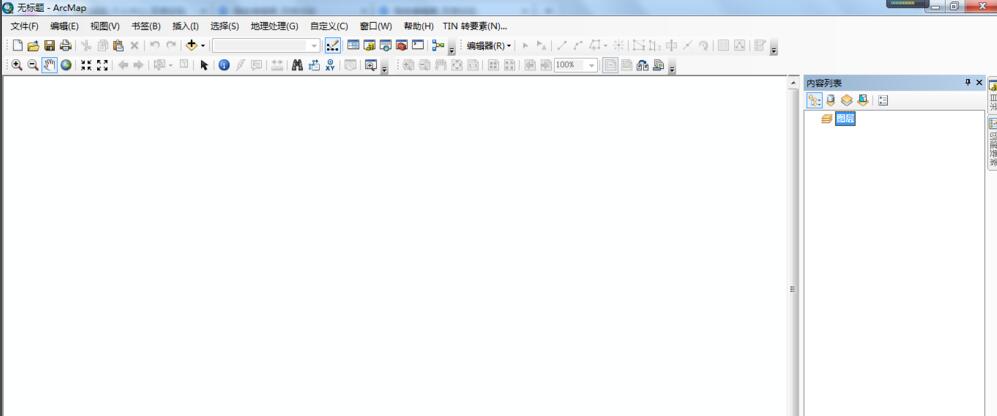
- arcgis怎么创建要素
- 时间:2025-09-04
-
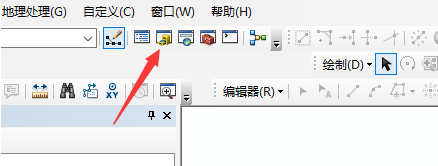
- ArcGIS怎么建立数据库
- 时间:2025-09-03
-

- 怎么添加ARCGIS经纬网
- 时间:2025-09-03
-

- ArcGIS怎么将圆环等分
- 时间:2025-09-03
-

- Arcgis怎么新建数据库
- 时间:2025-09-03
-
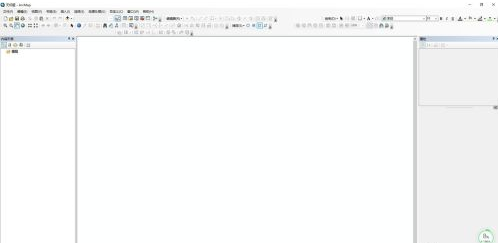
- ArcGIS怎样新建图层
- 时间:2025-09-03
-
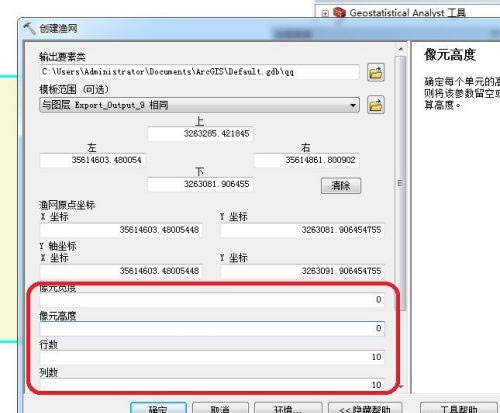
- arcgis如何快速创建辅助网格线
- 时间:2025-09-03
大家都在玩
大家都在看
更多-
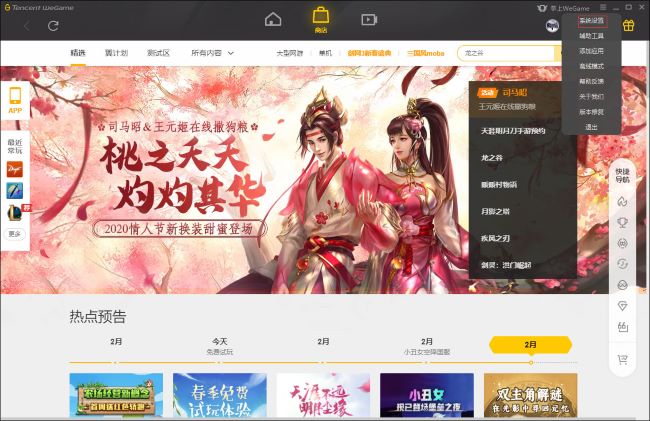
- WeGame如何更改手动截图热键
- 时间:2025-10-10
-
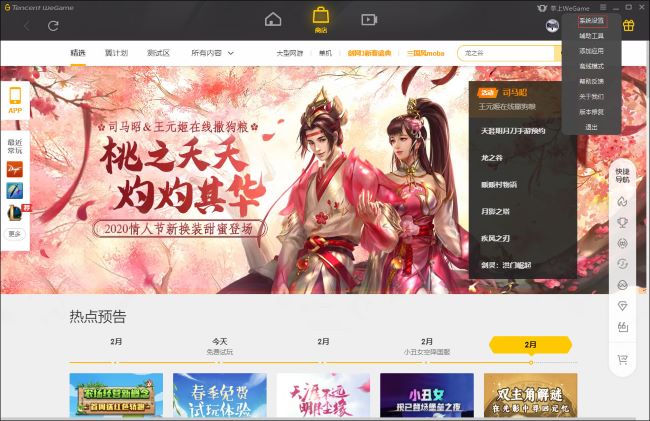
- WeGame怎么设置预约应用自动下载
- 时间:2025-10-10
-
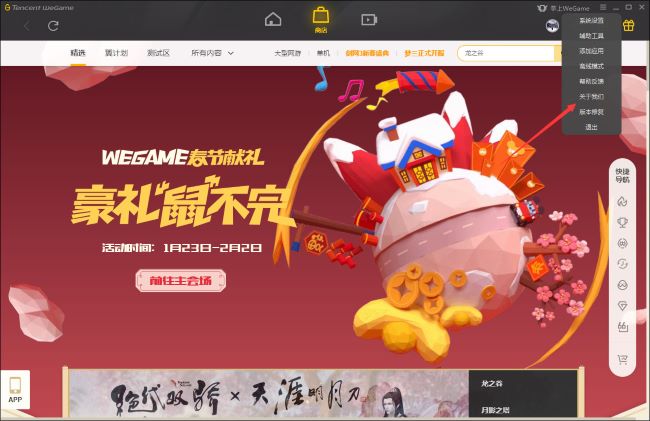
- WeGame如何查看版本号
- 时间:2025-10-10
-

- dnf个性名字大全
- 时间:2025-10-10
-
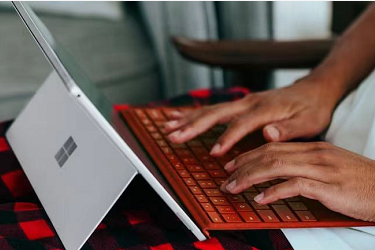
- 创作者服务中心标签怎么选?服务中心标签可以改吗?
- 时间:2025-10-10
-

- 小红书评论被吞怎么恢复?评论被吞我自己看得见吗?
- 时间:2025-10-10
-

- 抖音蓝v企业号的作用有哪些?企业蓝V账号可以获得哪些福利?
- 时间:2025-10-10
-

- 怎么删掉西瓜视频里的私信?西瓜视频怎么挣钱呢?
- 时间:2025-10-10